Wenn bei der Verwendung ein Problem auftritt Microsoft Store Wenn Ihr Laptop beispielsweise ständig abstürzt oder das Öffnen viel Zeit in Anspruch nimmt, können Sie die Anwendung neu installieren. Neuinstallation des Microsoft Store hat keinen Einfluss auf die bereits auf Ihrem System installierten Anwendungen.
Kurzer Überblick
- Gründe für die Deinstallation des Microsoft Store
- So installieren Sie die Microsoft Store-App neu
- Installieren Sie den Microsoft Store mit PowerShell neu
- Setzen Sie den Microsoft Store über die Einstellungen zurück
- Endeffekt
Gründe für die Deinstallation Microsoft Store
Vielleicht möchten Sie es deinstallieren Microsoft Store weil es nicht richtig funktioniert oder Sie es nicht brauchen Microsoft Store mehr auf Ihrem Gerät. Wenn die Microsoft Store nicht richtig funktioniert, kann das folgende Gründe haben:
- Fehlende Dateien: Einige Dateien aus dem Microsoft Store werden versehentlich gelöscht oder nicht ordnungsgemäß auf dem System installiert.
- Internetproblem: Langsames und instabiles Internet könnte der Grund dafür sein Microsoft Store funktioniert nicht richtig.
- Serverproblem: Technische Probleme auf der Serverseite.
- Technische Probleme: Einige grundlegende Probleme können dazu führen, dass a Microsoft Store Fehler beim Öffnen.
Bevor Sie den Microsoft Store neu installieren, befolgen Sie diese Korrekturen
Wenn Sie Probleme beim Öffnen oder Verwenden haben Microsoft Store, Sie können diese Korrekturen befolgen, bevor Sie die Anwendung von Ihrem Gerät deinstallieren:
1: Führen Sie die Fehlerbehebung für die Windows Store-App aus
Wenn Sie die Fehlerbehebung für Ihren Windows-Laptop ausführen, werden die damit verbundenen Probleme behoben Microsoft Store . Führen Sie die folgenden Schritte aus, um die Problembehandlung auszuführen:
Schritt 1: Öffnen Sie die Einstellungen des Geräts
Der erste Schritt besteht darin, die Einstellungen Ihres Systems zu öffnen, indem Sie nach suchen Einstellungen im Suchfeld. Alternativ können Sie auch drücken Windows + I starten Einstellungen :
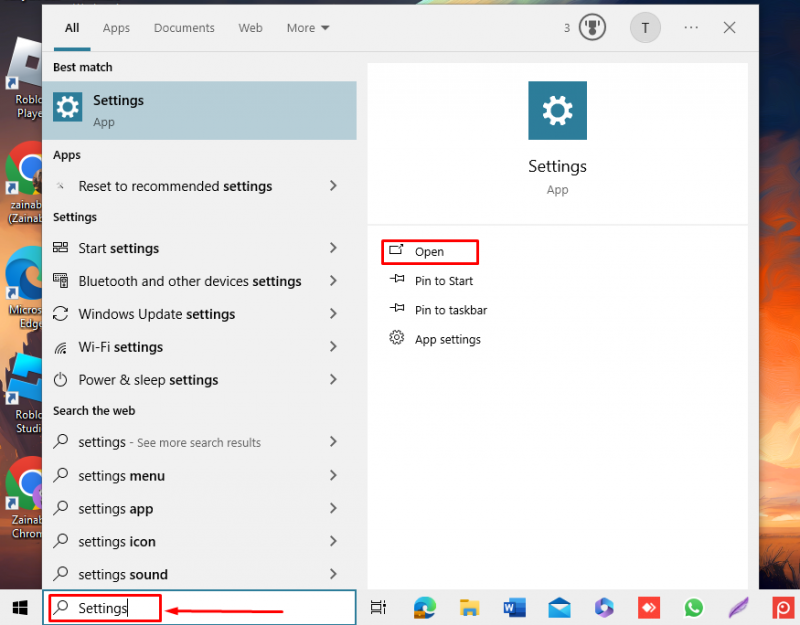
Schritt 2: Führen Sie die Fehlerbehebung aus
Klicke auf Update & Sicherheit aus den verfügbaren Optionen unter Windows 10 und System auf einem Windows 11-Laptop:
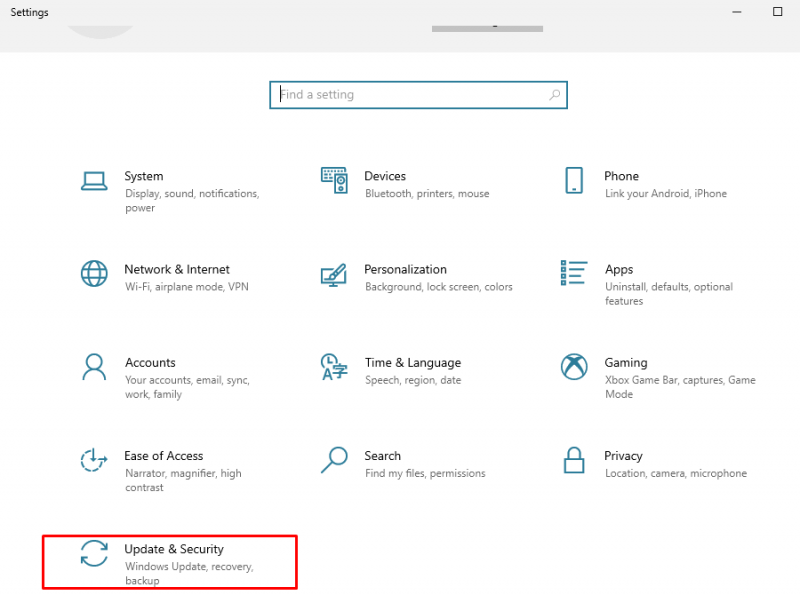
Klicke auf Fehlerbehebung aus dem linken Bereich und wählen Sie Zusätzliche Fehlerbehebungen :
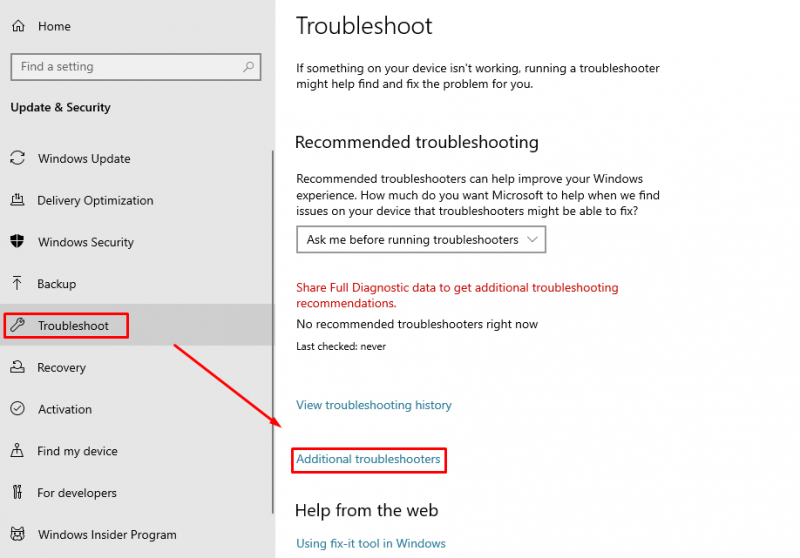
Scrollen Sie nach unten und klicken Sie auf Führen Sie die Fehlerbehebung aus neben Windows Store-Apps :
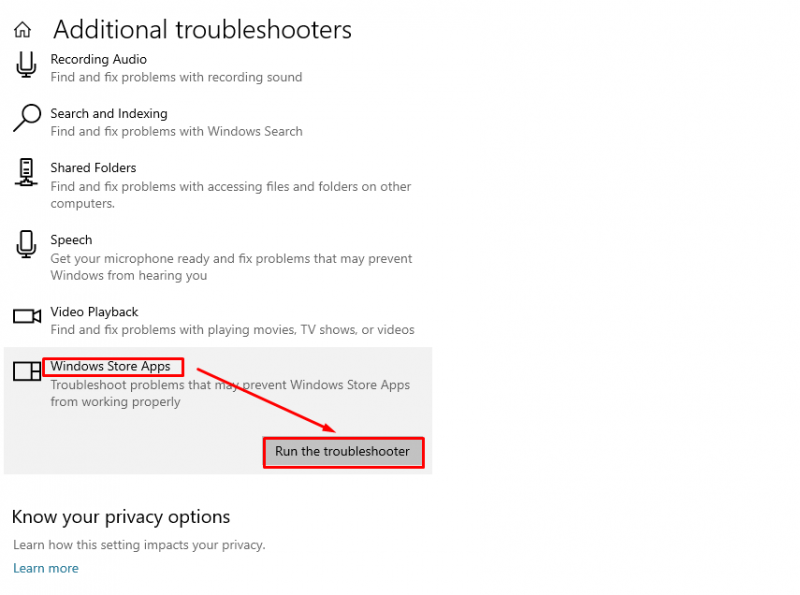
2: Reparieren Sie die Microsoft Store App
Die andere Lösung ist die Reparatur Microsoft Store Führen Sie in der Anwendung die folgenden Schritte aus, um die beschädigten Dateien mithilfe der integrierten Einstellungen zu entfernen:
Schritt 1: Starten Sie die Systemeinstellungen
Öffne das Einstellungen indem Sie auf das Windows-Symbol klicken und dann auf klicken Gang Symbol bzw Einstellungen Möglichkeit:
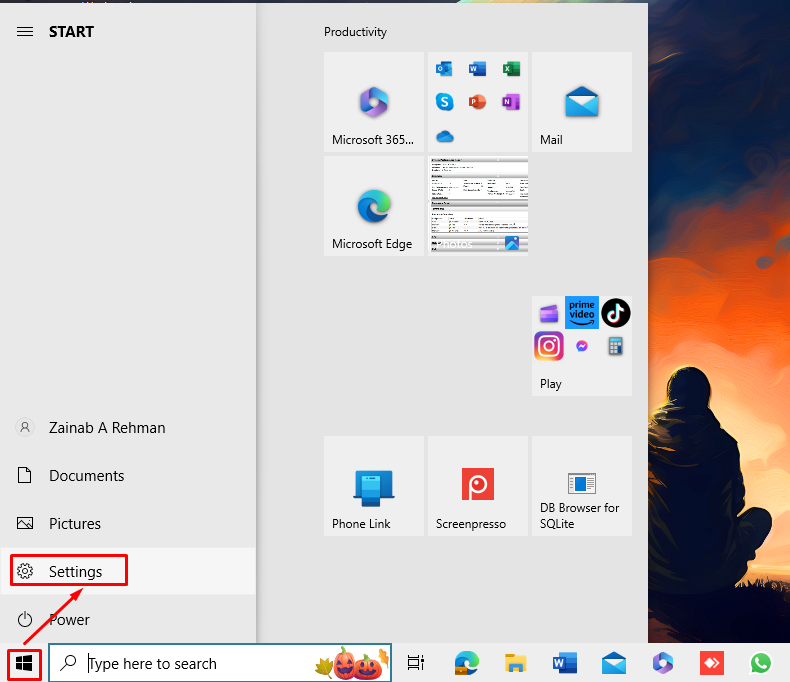
Schritt 2: Reparieren Sie den Microsoft Store
Klicken Sie anschließend auf Apps in den Einstellungen:
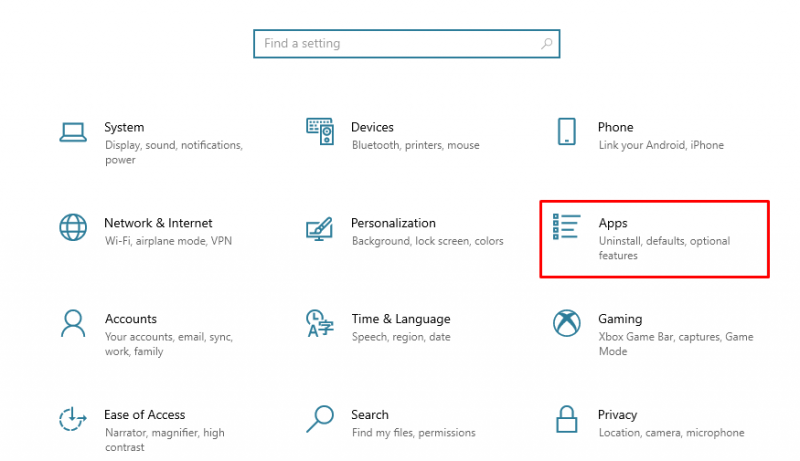
Wählen Sie auf der linken Seite Apps und Funktionen , finde die Microsoft Store App auf der rechten Seite und klicken Sie darunter auf Erweiterte Optionen :
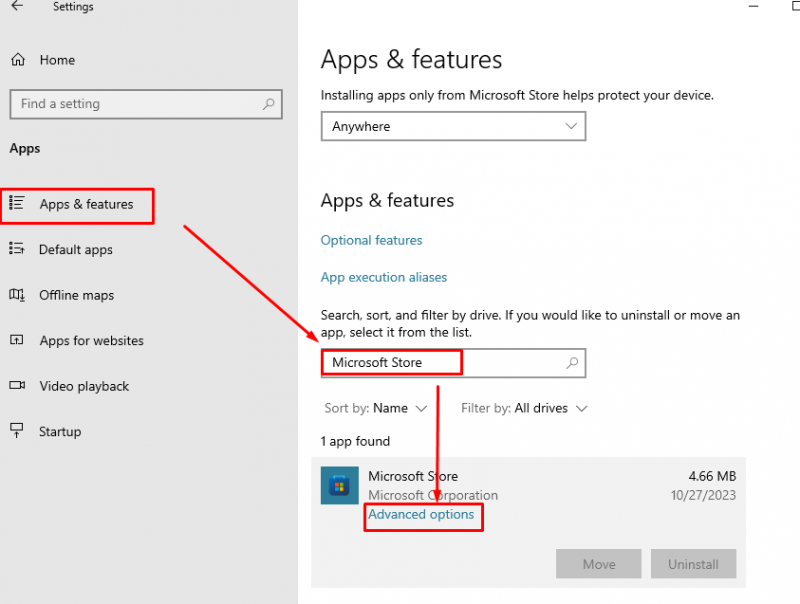
Finden Sie die Reparatur Option und klicken Sie darauf:
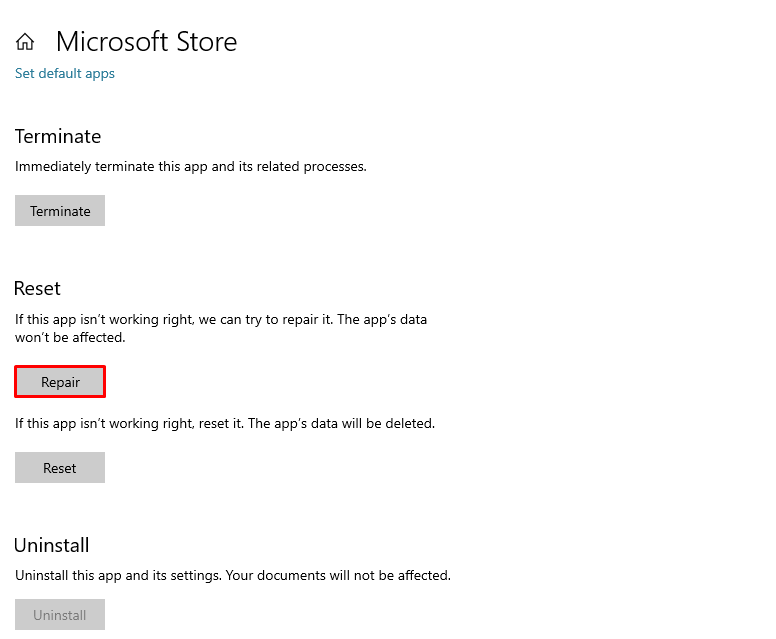
Öffnen Sie nun die Microsoft Store und überprüfen Sie, ob das Problem behoben ist.
So installieren Sie die Microsoft Store App erneut
Während der Verwendung des Microsoft Store App auf einem Windows-Laptop haben Benutzer Probleme. Es gibt verschiedene Möglichkeiten, dieses Problem zu beheben. Eine solche Lösung besteht darin, das neu zu installieren Microsoft Store App auf Ihrem System. Sie können die integrierten oder Standardanwendungen nicht über die GUI eines Windows-Laptops deinstallieren. Sie müssen die PowerShell-Befehle verwenden, um das zu deinstallieren Microsoft Store oder andere Standardanwendungen von Windows-Laptops.
Im Folgenden sind die beiden Ansätze zur Neuinstallation aufgeführt Microsoft Store App auf einem Windows-Laptop:
- Methode 1: Microsoft Store mit PowerShell neu installieren
- Methode 2: Setzen Sie den Microsoft Store über die Einstellungen zurück
1: Installieren Sie den Microsoft Store mit PowerShell neu
Auf Windows-Laptops gibt es zwei Arten von Befehlszeilenanwendungen: Eingabeaufforderung Und Power Shell . Der Power Shell ist die erweiterte Version der Eingabeaufforderung, mit der Benutzer mithilfe von Befehlen Änderungen an ihren Systemen vornehmen können. Befolgen Sie die folgenden Schritte, um das neu zu installieren Microsoft Store aus der PowerShell:
Schritt 1: Öffnen Sie Powershell
Drücken Sie Windows + X um das Menü zu öffnen und auszuwählen Windows PowerShell (Admin) :
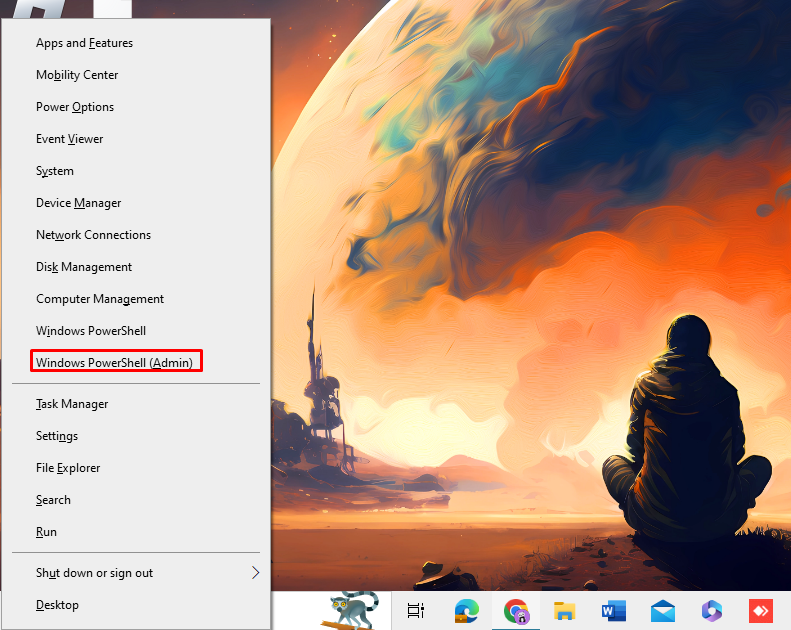
Schritt 2: Deinstallieren Sie den Microsoft Store
Kopieren Sie den folgenden Befehl, fügen Sie ihn in die PowerShell ein und klicken Sie auf Eingeben Taste auf Ihrer Tastatur, um das zu deinstallieren Microsoft Store :
Get-AppxPackage -Alle Nutzer * Windows Store * | Remove-AppxPackage 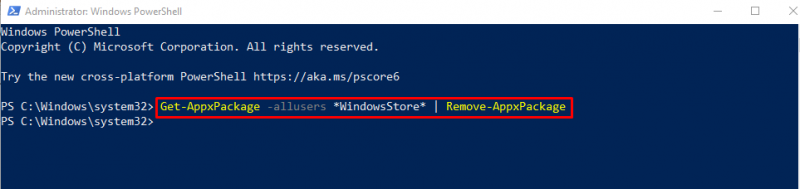
Wenn Sie nach dem suchen Microsoft Store In den installierten Apps aus dem Suchfeld wird es nicht mehr angezeigt.
Schritt 3: Installieren Sie den Microsoft Store neu
Führen Sie den folgenden Befehl zur Neuinstallation aus Microsoft Store auf Ihrem Windows-Laptop:
Get-AppxPackage -Alle Nutzer Microsoft.WindowsStore | Für jede { Add-AppxPackage -DisableDevelopmentMode -Registrieren „$ ( $_ .InstallLocation ) \AppXManifest.xml“ } 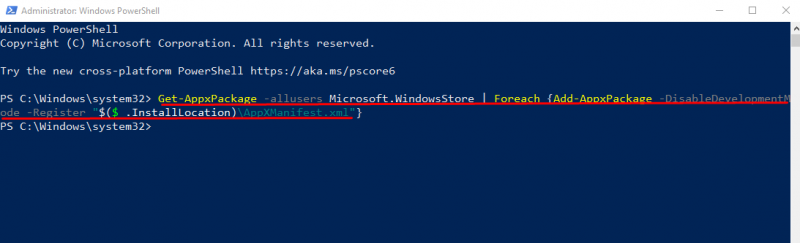
2: Setzen Sie den Microsoft Store über die Einstellungen zurück
Benutzer können einfach zu den Einstellungen des Laptops navigieren und diese zurücksetzen Microsoft Store . Alle zwischengespeicherten Daten werden nach dem Zurücksetzen gelöscht Microsoft Store und es ähnelt einer Neuinstallation der Anwendung. Um das zurückzusetzen Microsoft Store Führen Sie in den Einstellungen die folgenden Schritte aus:
Schritt 1: Öffnen Sie die Einstellungen Ihres Geräts
Der erste Schritt besteht darin, die Einstellungen Ihres Geräts durch Drücken von zu öffnen Windows + I von Ihrer Tastatur aus , und finde die Apps Möglichkeit:
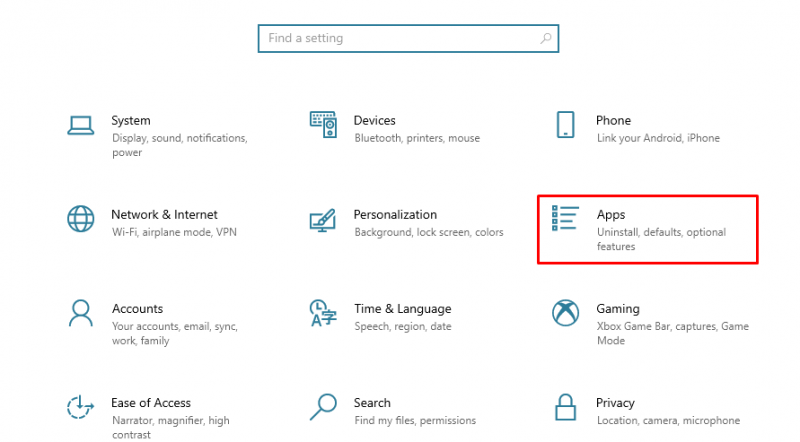
Schritt 2: Suchen Sie nach der Microsoft Store-Anwendung
Im Apps Abschnitt, klicken Sie auf Apps und Funktionen Klicken Sie im linken Bereich auf und suchen Sie im Suchfeld nach Microsoft Store :
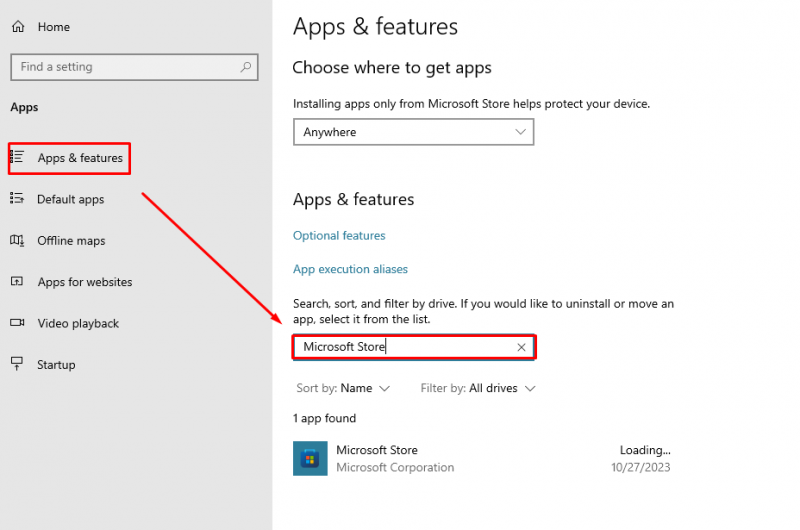
Schritt 3: Setzen Sie den Microsoft Store zurück
Klicke auf Erweiterte Optionen unter Microsoft Store So öffnen Sie die Einstellungsinformationen:
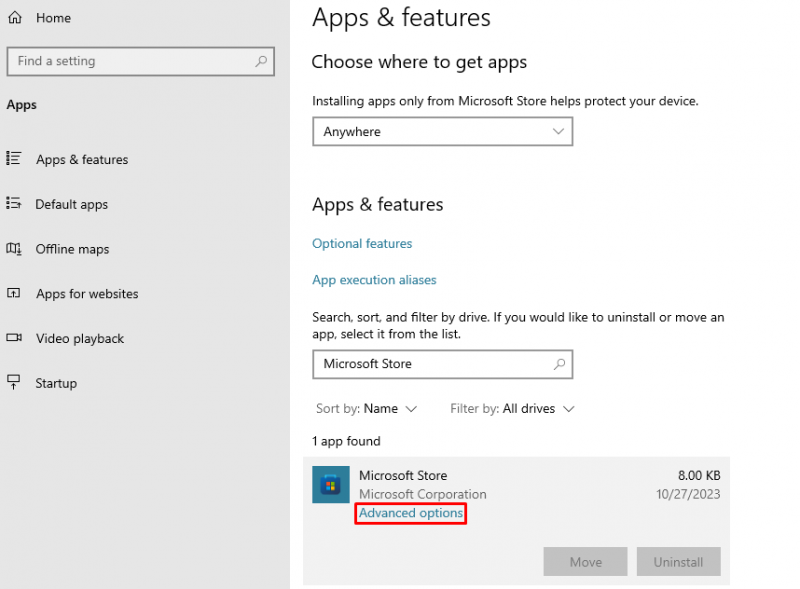
Klicken Sie anschließend auf Zurücksetzen So löschen Sie die App-Daten:
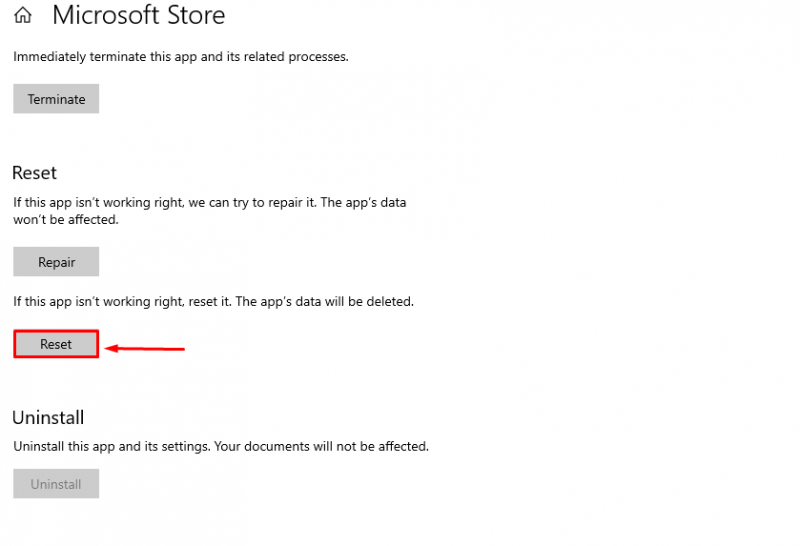
Das Dialogfeld wird auf Ihrem Bildschirm angezeigt. Klicken Sie auf Zurücksetzen , um den Vorgang zu bestätigen:
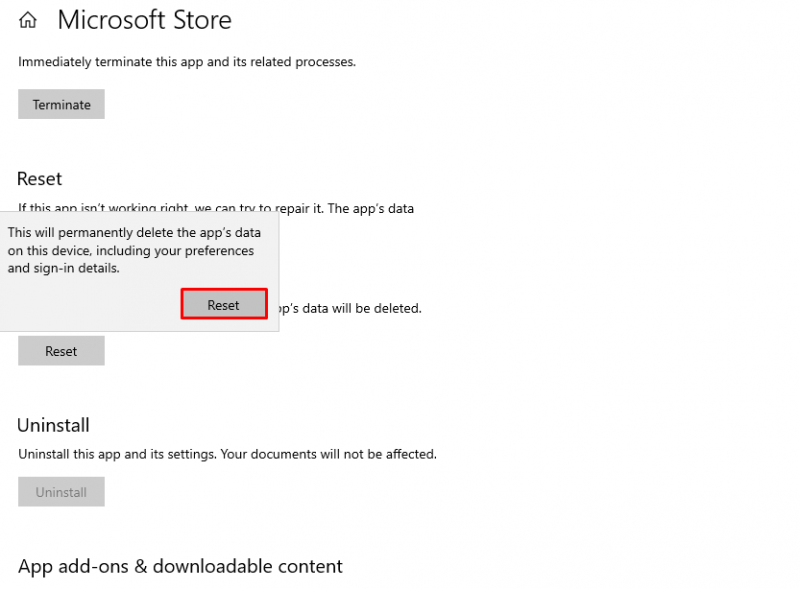
Öffne das Microsoft Store Anwendung und Daten werden gelöscht.
Endeffekt
Microsoft Store ist eine Standardanwendung von Windows-Laptops, mit der Benutzer Anwendungen für ihre Systeme installieren können. Es handelt sich um eine sichere und benutzerfreundliche App, aber manchmal stoßen Benutzer bei der Verwendung auf Probleme Microsoft Store . Um diese Probleme zu beheben, die durch vorübergehende Störungen, Dateibeschädigung und fehlerhafte Updates verursacht werden, können Sie Fehler bei der Anwendung beheben oder sie neu installieren. Wir haben die beiden Möglichkeiten zur Neuinstallation der Anwendung besprochen: Installieren Sie die Anwendung von Powershell neu oder Setzen Sie die Anwendung über die Einstellungen zurück vom System. Das Zurücksetzen der Anwendung ähnelt einer Neuinstallation der Anwendung, da nach dem Zurücksetzen alle Daten gelöscht werden.